
Er is veel onderzoek gedaan naar onze relatie met smartphones waarbij slaap betrokken is, en de meeste resultaten zijn het erover eens dat meer dan de helft van hun proefpersonen slaapt of hun apparaten naar bed brengt. Redenen zijn onder meer het controleren op melding, tijd of het bekijken van sociale media. Telefoons zijn een dagelijks onderdeel van ons leven geworden waarmee we slapen en wakker worden.
Hoewel deze schermapparaten soms van invloed kunnen zijn op uw slaap, kunnen ze ook helpen bij het wakker worden. En wat is een betere manier om wakker te worden dan met je volkslied om de dag te overwinnen! Een wekker die speelt Spotify zou je ochtend zeker opfleuren. Ja, je kunt nummers van de streamingdienst instellen als je alarm. Ontdek met welke apps op Android en iOS je kunt werken Spotify in dit artikel.
Inhoudsopgave Deel 1. Waar wekkers mee werken Spotify?Deel 2. Hoe te gebruiken Spotify Als wekker?Deel 3. Hoe te gebruiken Spotify Als alarm op elk apparaat?Deel 4. Conclusie

De eenvoudige maar efficiënte multifunctionele klok-app van de grote G voor Android. Deze app heeft de standaard wekkerfuncties met een wereldklok, timer, stopwatch en integratie met Google Assistent. U kunt een wekker instellen die speelt Spotify of YouTube-muziek op deze app.
Met deze app kun je een slaaptimer en alarm instellen met je favoriete muziek van Spotify, inclusief nummers, albums en afspeellijsten. Het is in ontwikkeling op het moment van schrijven, dus er zullen binnenkort meer functies worden toegevoegd. Houd er rekening mee dat u een Spotify premium account om het alarm van de Spot On mee te laten werken Spotify.

Kello is een app die hoort bij een Kello-apparaat, een slimme wekker die functioneert als slaaptrainer. Word wakker met een alarm dat wordt gesynchroniseerd met uw Spotify afspeellijsten of andere muziekstreaming-apps met deze app/dit apparaat.
Deze betaalde iOS-app kan worden ingesteld Spotify liedjes of afspeellijsten aan uw alarmgeluid. Het kan werken met een gratis Spotify account en heeft alleen premium nodig als je het hele spel wilt spelen Spotify lied.
Nog een betaalde IOS-app (abonnement na een gratis proefperiode) die essentiële wekkerfuncties biedt. Het vereist een Spotify premium account en internet om de muziek te laden wanneer het alarm afgaat.
Nu je een lijst met apps hebt die werken met Spotify, hier zijn de procedures voor het instellen Spotify alarm klinkt op sommige van de apps. Installeer en voer eerst de apps uit op uw Android- of Apple-apparaten en volg vervolgens deze stappen om een wekker te maken die afspeelt Spotify.
Stap 1. kiezen Spotify als uw alarm geluid
Selecteer 'Alarm' in het menu en stel vervolgens de tijd in. Klik op het pictogram Geluiden (rinkelende bel) om "Alarmgeluid" te kiezen. Je zou Geluiden, YouTube Music en moeten zien Spotify. Tik op Spotify.
Stap 2. Maak verbinding met Spotify
Tik op Verbinden om toegang te krijgen tot uw account Spotify binnen de app.
Stap 3. Kies je muziek
Kies een album of afspeellijst of zoek het nummer dat je als alarmgeluid wilt instellen.
Stap 1. Log in op Spotify Premium
Bij het uitvoeren van de app verwijst de pagina naar Spotify Log in. Voer uw Spotify premium-accountgegevens.
Stap 2. Maak een alarm
Maak een alarm door op het tabblad 'WAKKER' te tikken en stel vervolgens de tijd voor uw wekker in op uur en minuten.
Stap 3. Kiezen Spotify muziek-
Tik op 'Tik om muziek te selecteren' en selecteer vervolgens een Spotify nummer of afspeellijst. U kunt ook zoeken naar een bepaald nummer op Spotify.
Stap 1. Log in op Spotify
Log in op uw Spotify account en tik vervolgens op op het scherm. Het instellingenvenster wordt geopend.
Stap 2. Maak een alarm
Maak een nieuw alarm door op 'Alarmen' en vervolgens op 'Toevoegen' te tikken. Stel de tijd in per uur en minuten en stel vervolgens de frequentie in.
Stap 3. Kiezen Spotify muziek-
Tik op a Spotify afspeellijst en vervolgens op 'Toevoegen' om een nummer te kiezen of maak een afspeellijst met nummers die u in willekeurige volgorde wilt afspelen voor het alarmgeluid. Voltooi de installatie door op 'Gereed' te tikken.
Merk op hoe de gepresenteerde wekker-apps enigszins afhankelijk zijn van uw Spotify account of Spotify aanvraag zelf? Deze software gebruikt alarmen Spotify's API's om toegang te krijgen Spotify muziek en andere functies, soms een internetverbinding nodig of een Spotify Premium rekening bij het bedienen.
Er bestaat nog een andere techniek om een wekker in te stellen die speelt Spotify zonder het gedoe met connectiviteit. Download uw Spotify muziek- en stel het in als het alarmgeluid. Simpel genoeg, maar Spotify is een aanbieder van audiostreamingservices die alleen muziek op hun app afspeelt. Hiervoor heb je een conversietool nodig zoals DumpMedia Spotify Music Converter.
Download gratis Download gratis
DumpMedia Spotify Music Converter downloadt en converteert elk nummer, afspeellijst of album van uw computer Spotify account naar populaire muziekformaten, zelfs zonder een premium abonnement.
Het installatieprogramma is gratis te downloaden en de proefversie kan 3 minuten van elk converteren Spotify track (de volledige versie heeft geen beperking, met nog veel meer voordelen!). Zie het onderstaande proces om te demonstreren hoe u eenvoudig een wekker kunt instellen die speelt Spotify.
Stap 1. Rennen DumpMedia Spotify Music Converter software op uw computer. Dit zal ook vragen om de Spotify applicatie te starten.
Stap 2. Selecteer de Spotify muziek om te zetten door uw te slepen en toe te voegen Spotify Muziek bij het programma. U kunt ook afspeellijsten of albums toevoegen om veel nummers op te nemen.

Stap 3. Configureer het uitvoerformaat en de doelmap. Kies tussen MP3, M4A, WAV of lossless FLAC voor het formaat.

Stap 4. Converteren Spotify muziek door op 'Converteren' te klikken. Wacht een paar seconden totdat de conversie is voltooid.

Stap 5. Breng de geconverteerde track over van de computer naar je Android-apparaat via USB of wifi.
Stap 6. Voer de Klok-app uit op uw Android-apparaat. Maak een alarm door op 'Alarm' en vervolgens op '+' te tikken.
Stap 7. Tik op de alarmgeluidsinstelling.
Stap 8. Tik op "Nieuw toevoegen" en blader vervolgens naar uw geconverteerde Spotify spoor.
Stap 5. Voeg de . toe Spotify liedjes naar je iTunes en synchroniseer je iPhone.
Stap 6. Open de Klok-app vanuit het Control Center of het startscherm. Maak een alarm door onderaan op 'Alarm' te tikken en vervolgens op '+'.
Stap 7. Tik op 'Geluid' en selecteer vervolgens "Kies een nummer" om uw conversie in te stellen Spotify track als het alarm geluid.
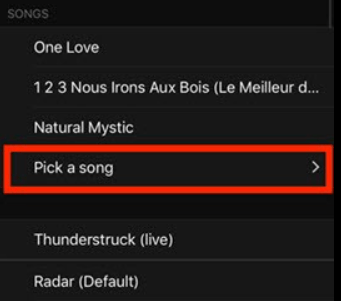
Stap 8. Tik op 'Terug' en vervolgens op 'Opslaan' om de wijzigingen te voltooien.
Er zijn veel wekker-apps beschikbaar in app-winkels die unieke functies bieden, zoals slaapanalyse, uitgebreide puzzels of acties om het alarm af te laten gaan, enz., maar slechts enkele bieden toegang tot Spotify. Je hebt een lijst met deze alarmen uit dit artikel gehaald en hoe je een wekker kunt instellen die afspeelt Spotify muziek.
Behalve Spotify-geïntegreerde apps, de DumpMedia Spotify Music Converter tool kunt u ook naar uw luisteren Spotify deuntjes bij het wakker worden van je wekker. Stel elk nummer in op elk apparaat met een aanpasbaar alarmgeluid. Ga dankzij je apparaat de ochtend tegemoet met feelgood-muziek om je humeur te verbeteren en de dag goed te beginnen!
